
GitMindは複数のユーザーによる実時間のマインドマップ共同編集をサポートしており、組織を超えたブレインストーミングを可能にします。プロジェクト管理や チーム内の作業割り当ての際に、マインドマップを共有することで、全参加者が目標や責任を明確に理解でき、業務効率の向上につながります。さらに、GitMindのクラウド同期機能により、あなたの編集内容がすべてのデバイスに反映され、チームメンバーが即座に確認したり、フィードバックを返すことができます。
データのセキュリティを確保するために、GitMindの共有機能では、異なる権限を設定することができます。詳細をご説明します。
👀 閲覧 & 保存
マインドマップを開き、右上の「共有」をクリックします。
初期設定では、「リンクにアクセスできる人は閲覧のみ可能」と「リンクにアクセスできる人は保存可能」のオプションが選択されています。
リンクをコピーして共有すれば、他者にその権限を付与できます。
保存の権限を取り消したい場合は、下部のオプションを外せばよいです。

✅ 編集 & 保存
共有画面で、「リンクにアクセスできる人は編集可能」と「リンクにアクセスできる人は保存可能」を選択します。リンクをコピーして共有すれば、他者は承認を求めることなく共同編集に参加できます。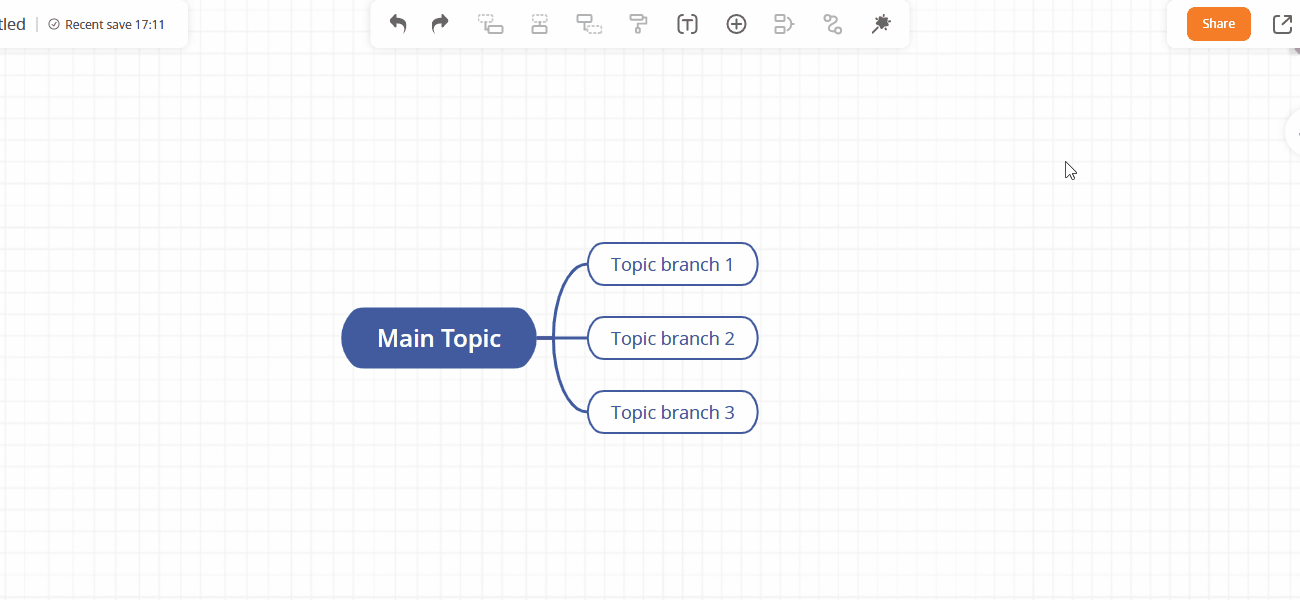
リンクを共同作業が必要なメンバーと共有してください。リンクを開いたメンバーは自分のアカウントにログインすることで、実時間の共同編集を開始できます。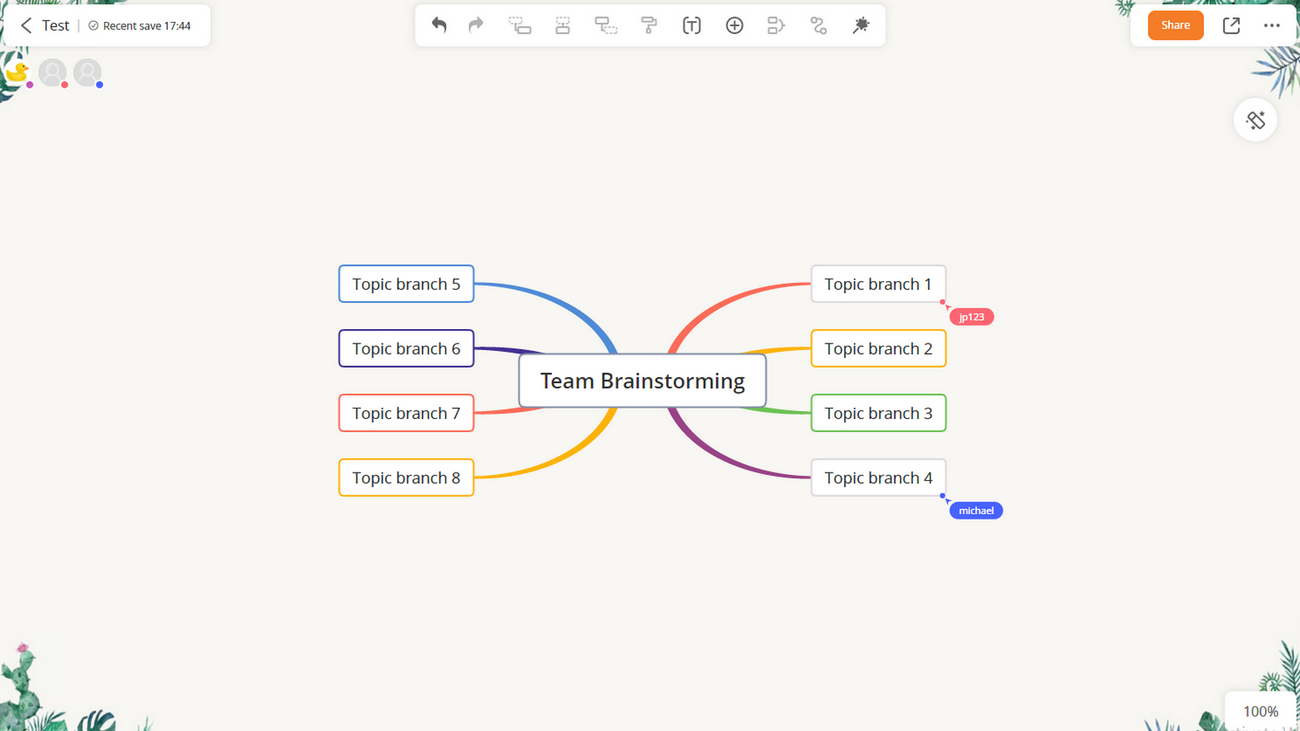
共同編集機能を無効化したい場合は、共有設定のインターフェースで「閲覧のみ」に切り替えるだけです。
🔓 特定の人物のみに閲覧と保存を制限する
文書のセキュリティをさらに強化するために、現在のドキュメントに共有パスワードを設定できます。リンクとパスワードを持つ人のみがドキュメントを閲覧できるようになります。共有インターフェースで「リンクにアクセスできる人は閲覧のみ可能」、「リンクにアクセスできる人は保存可能」、そして「パスワード」を選択してください。パスワードが気に入らない場合は、新しく生成することもできます。他者にドキュメントを保存させたくない場合は、オプションの選択を外すことができます。

❌ 閲覧不可
ドキュメントの閲覧を完全に禁止したい場合は、共有設定のインターフェースで共有ボタンを無効化できます。この状態では、他者にドキュメントのリンクがあっても、ドキュメントの内容を閲覧することはできません。
文書の内容が多人数での協働編集中に誤って削除された場合は、「履歴バージョン」機能を使ってデータを復元することができます。これについては別の「履歴バージョン」のチュートリアルで詳しく説明します。
GitMindの共同作業機能は以下のようなことに役立ちます:
チームコラボレーション:
チームで取り組むタスクやプロジェクトの場合、プロジェクトの思考マップをチームメンバー全員で共有すれば、プロジェクト全体の内容と構造を理解できます。
教育と学習サポート:
教師であれば、思考マップを共有することで、複雑な概念や知識システムの理解を学生をサポートできます。
学術研究:
研究を行う際にも、思考マップを作成し、研究チームのメンバーと共有して議論や修正をすることができます。
GitMindでは、思考マップにコメントを追加することもできます。これにより、チャートを共有する際に自分の考えや提案を効果的に相手に伝えられます。これはコラボレーション時のコミュニケーションを円滑にするだけでなく、情報共有にも役立ちます。
コメントを書く